Planificación de Vacaciones (Jefes de Departamento)¶
Los Jefes de Departamento cuentan con una opción de menú para la planificación de vacaciones. Dicha opción le permite añadir vacaciones para cada uno de los usuarios, así como contar con el número de días disponibles de vacaciones para cada colaborador. En esta área se puede observar el calendario con las vacaciones planificadas. Acceda a ella por medio del cursor, como muestra la Imagen 01.

Imagen 01: Acceder a Planificación de Vacaciones
La pantalla que se despliega muestra, Imagen 02 el Departamento que previamente a sido activado para la planificación de vacaciones, por medio de los Movimientos, Gestión de Vacaciones.
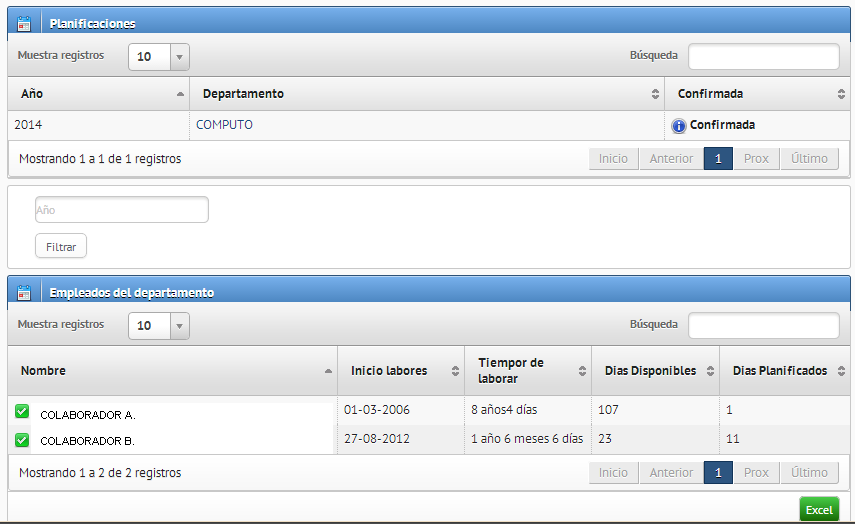
Imagen 02: Planificación de Vacaciones
En la parte de abajo de la pantalla se muestran los empleados del departamento y su estado, por medio de los siguientes campos de información: * Nombre * Inicio de labores * Tiempo de Laborar * Días Disponibles * Días Planificados
Para añadir una planificación:
- Presionar con el cursor el encabezado del departamento al cual añadirá una planificación. Aparecerá una pantalla como la que muestra la Imagen 03. En ella se muestra de lado izquierdo de la pantalla, el área para ingresar la planificación y de lado derecho, el calendario, donde se mostrarán los periodos y nombres de los colaboradores a tomar vacaciones.
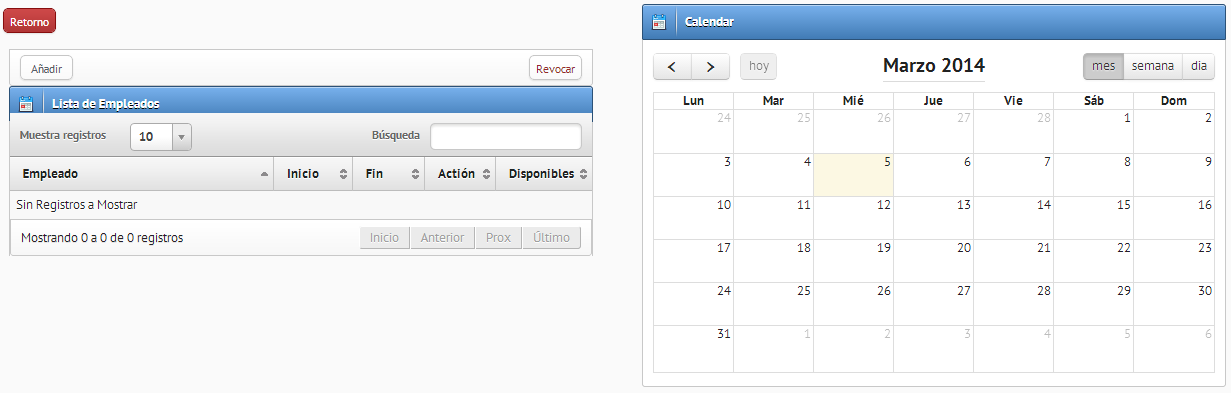
Imagen 03: Planificación de Vacaciones
- Presionar el botón [AÑADIR]. Aparecerá una pantalla para registro como la que muestra la Imagen 04.
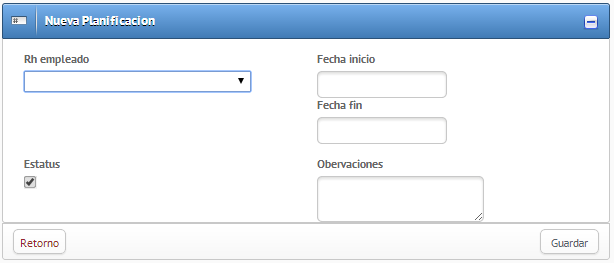
Imagen 04: Añadir Registro de Planificación
- Rellene los campos respectivos:
- Rh empleado: seleccione el nombre del empleado a gozar del periodo de vacaciones.
- Fecha inicio: indique, seleccionándo la fecha en el calendario al presionar el botón [...]
- Fecha de fin: indique.
- Observaciones: adicionales.
- Estatus: muestra el estatus del colaboador.
- Presione el botón [GUARDAR]. Para volver, [RETORNO].
- Al guardar, aparece una pantalla como la que muestra la Imagen 05. Donde se muestra el colaborador añadido y la asignación en calendario del mismo periodo de goze de vacación.
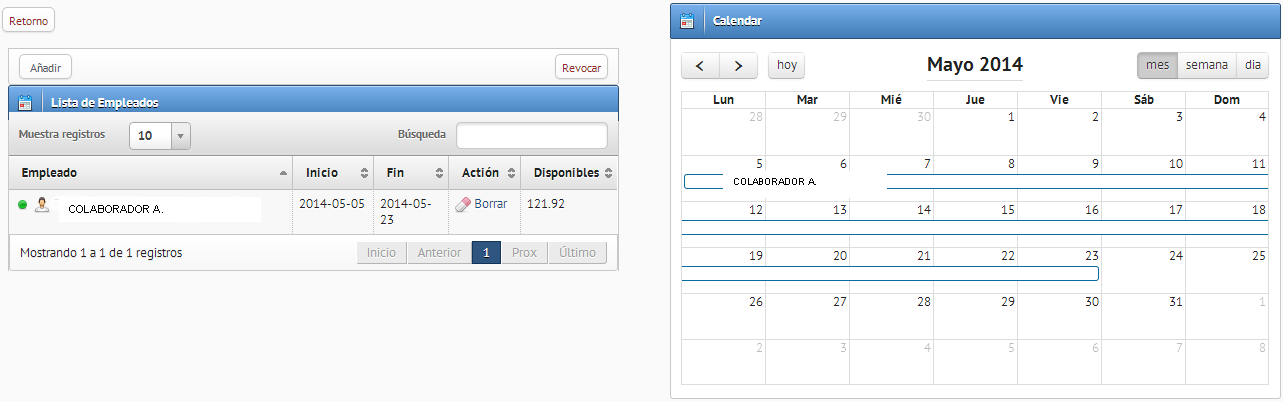
Imagen 05: Registro añadido
El siguiente paso debe tomarlo el Jefe de Departamento que coordina las vacaciones empresariales. Revise la sección Gestión de Vacaciones Consulta